ppt怎么删除文本框及其内容 ppt怎么删除空白文本框里面的文字
更新日期:2023-08-01 09:55:34
来源:投稿
手机扫码继续观看

最近小编后台收到不少的私信,很多小伙伴都来系统城询问小编ppt怎么删除文本框及其内容。小编一开始也不清楚,于是到网上搜集了相关资料,总算找到了ppt怎么删除空白文本框里面的文字的方法,具体内容都在下面的文章中了,大家有需要的话赶紧来系统城看看吧。

ppt怎么删除文本框及其内容?
方法一、
1.首先,我们在电脑上打开PPT程序,然后进入到PPT操作界面,会看到带有文本框的幻灯片;
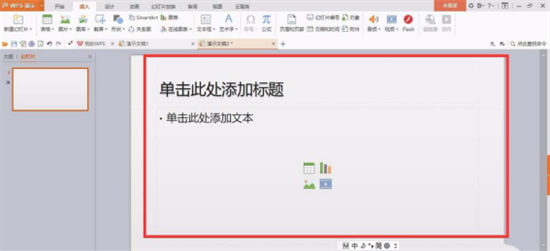
2.我们在左上角找到【开始】的按钮,然后找到【新建幻灯片】;
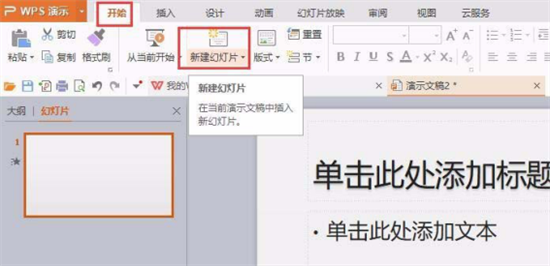
3.我们选择最后一个空白,双击一下就能插入进去;
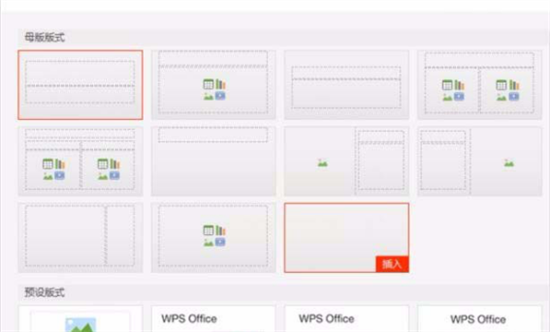
4.这时候,我们就会看到新建的幻灯片就没有带文本框了。是不是很简单呢?
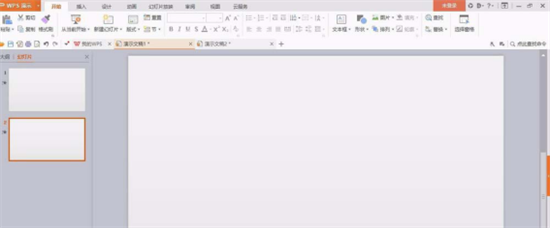
方法二、
1.首先,我们打开ppt的操作界面;之后,我们把页面上的文本框删掉;
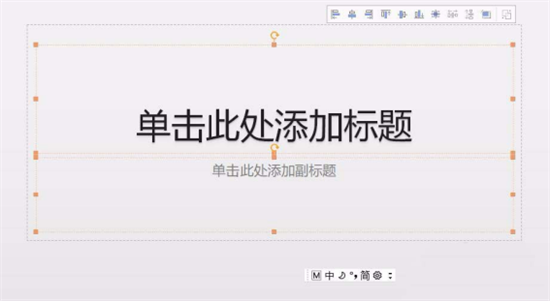
2.然后,我们选中这个空白的文本框,然后复制粘贴一下,这样一来,我们就会看到第二张也是没有带文本框的界面。接下来的页面,都可以用这个方法哦!
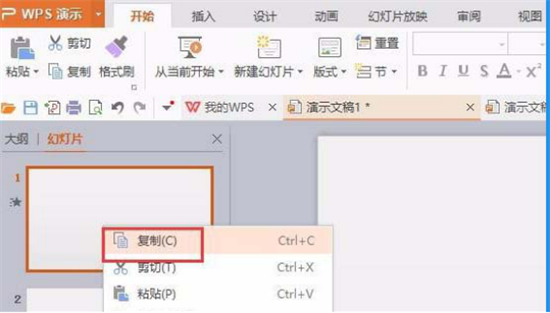
方法三、
1.首先,在电脑上打开PPT程序,然后进入到PPT操作界面,点击界面中的【新键幻灯片】的按钮并打开;
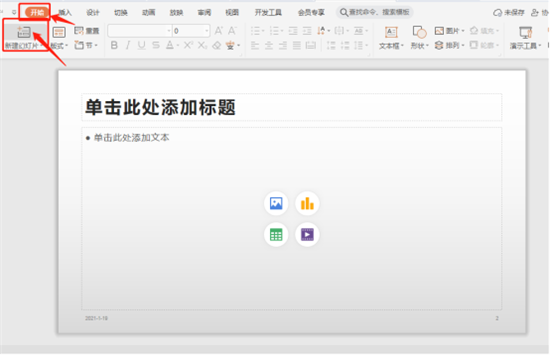
2.然后,在幻灯片中刚找到要删除的文本框,用鼠标选中文本框,然后在键盘上点击【Delete键】,就可以删除文本框了;
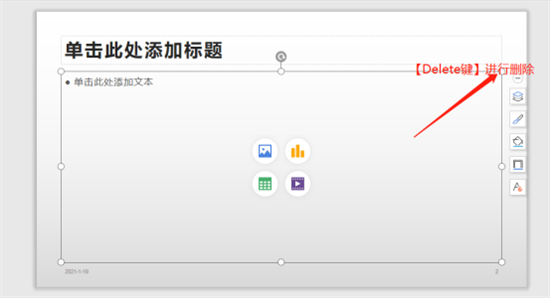
3.最后,可以看到PPT幻灯片中文本框删除了,问题解决。
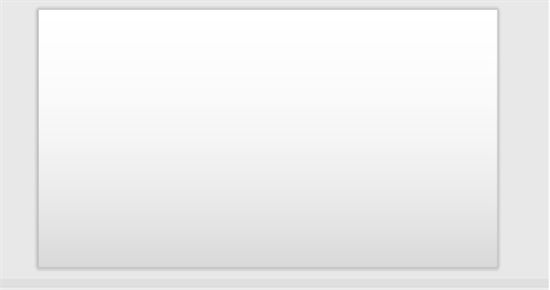
以上就是小编为大家带来的ppt怎么删除文本框及其内容的方法了,希望能帮助到大家。
该文章是否有帮助到您?
常见问题
- monterey12.1正式版无法检测更新详情0次
- zui13更新计划详细介绍0次
- 优麒麟u盘安装详细教程0次
- 优麒麟和银河麒麟区别详细介绍0次
- monterey屏幕镜像使用教程0次
- monterey关闭sip教程0次
- 优麒麟操作系统详细评测0次
- monterey支持多设备互动吗详情0次
- 优麒麟中文设置教程0次
- monterey和bigsur区别详细介绍0次
系统下载排行
周
月
其他人正在下载
更多
安卓下载
更多
手机上观看
![]() 扫码手机上观看
扫码手机上观看
下一个:
U盘重装视频












